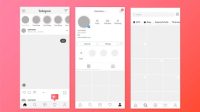Bagaimana cara copy comment IG? Punya media sosial kini seolah sudah menjadi tradisi bagi kebanyakan orang terutama yang memakai perangkat hp dan pengguna internet. Jadi setidaknya, kaum milenial saat ini mempunyai satu pilihan akun media sosial, baik itu Facebook, X, TikTok, atau Instagram.
Instagram termasuk satu dari pilihan media sosial terpopuler yang dapat kamu andalkan, sebab punya basis pemakaian sampai jutaan orang hingga penggunanya tersebar di seluruh pelosok dunia. Keuggulannya, IG menawarkan berbagai postingan menarik lewat visualisasi, dan bukan teks semata.
Mengingat hal tersebut, tak sedikit pengguna IG yang menampilkan kreativitasnya lewat foto-foto postingan mereka di akun Instagramnya langsung. Namun mengingat sistem keamanan Instagram yang cenderung ketat, IG tidak menghadirka fitur-fitur yang memungkinkan kita buat salin komentar di Instagram langsung.
Setelah kita membahas cara cari efek di IG, kini kamu bisa coba cara copy comment IG dengan mudah di sini!
Daftar Isi
Cara Copy Comment IG
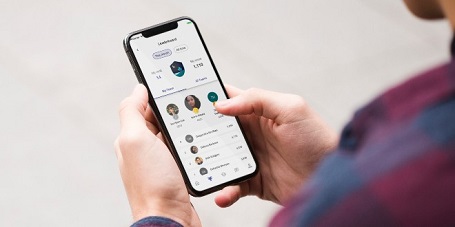
Jika kamu gemar menggunakan Instagram, mungkin ada satu waktu kamu menjumpai comment IG di pengguna Instagram lain yang menarik perhatianmu. Sayangnya, IG tak serta merta memberikan akses yang mudah buat salin komentar di Instagram.
Mau tahu, gimana cara copy comment IG? Jangan risau, kamu masih bisa mengandalkan beberapa metode mudah yang bisa dipraktekkan sendiri untuk menyalin komentar Instagram. Ini dia ulasannya :
1. Copy Comment IG Menggunakan UC Browser Versi Mobile
Tertarik buat copy comment IG di postingan seseorang? salah satu metode yang bisa kamu pilih yaitu menggunakan browser pihak ketiga yaitu UC Browser.
Untuk mengakses UC Browser ini, kamu bisa menginstallnya di Toko Aplikasi Google Play Store atau App Store tergantung perangkat dan ini berlaku bagi yang belum punya web browser ini.
Jika browser ini sudah terpasang pada HP, yang perlu kamu lakukan adalah untuk memastikan agar update UC Browser ke versi terbaru terlebih dahulu. Berikut Langkah-langkahnya :
- Unduh dan pasang browser UC Browser pada perangkat kamu terlebih dahulu. Caranya masuk pada Toko Aplikasi (Google Play Store atau App Store). Selanjutnya masuk pada kolom pencarian kemudian ketik UC Browser. Ketika aplikasinya ditemukan, silakan mulai unduh dan pasang pada perangkat kamu.
- Jika sudah terpasang, buka UC Browser yang tersebut kemudian ikuti petunjuk pada layar yang muncul untuk melakukan kustomisasi sesuai yang kamu inginkan.
- Setelah kustomisasi selesai, kamu akan dibawa masuk pada halaman depan UC Browser, sekarang masuk pada kolom pencarian di bagian atas lalu ketikkan nama social medianya : Instagram.
- Setelah terbuka jendela utama Instagram, silakan login seperti biasa menggunakan username atau email atau nomor telepon dan masukkan passwordnya.
- Di halaman utama Instagram, silakan untuk mencari komen yang ingin kamu salin yang menurut kamu menarik. Komen tersebut bukan hanya pada postingan orang lain saja, tapi bisa juga pada reels, atau story IG.
- Setelah postingan terbuka, lanjutkan dengan ketuk “lihat semua komentas” yang berada di sekitar postingan tersebut.
- Kamu akan dibawa masuk untuk melihat semua komen terhadap postingan tersebut, termasuk caption dari postingan.
- Kemudian, ketuk cukup lama pada komen yang kamu inginkan, selanjutnya akan akan muncul menu pop up dari UC Browser yaitu “Bagikan Halaman”. Cukup banyak opsi yang dapat kamu gunakan, silakan pilih salah satu opsi saja yaitu opsi “Pilih dan Salin”.
- Sorotlah komen yang kamu anggap menarik lalu geserkan kursos hingga semua komen bisa terblok dengan sempurna.
- Setelah itu kamu cukup salin komen tersebut pada opsi . Pastikan agar memilih komen dengan benar sesuai yang kamu inginkan.
- Jika sudah, klik tombol “Salin” yang muncul pada layar. Maka akan secara otomatis teks tersebut di salin pada papan clipboard.
- Kemudian komen tersebut tinggal kamu paste atau tempelkan pada berbabai macam aplikasi sesuai dengan kebutuhan seperti Pesan, media social atau mungkin pada Microsoft Office (Word).
- Sebagai contoh jika ingin menempelkan pada media social yang lain, buka terlebih dahulu media social tersebut lalu paste kan pada kolom kosong sesuai yang kamu inginkan.
- Secara otomatis komen dari IG sudah berhasil kamu tempel.
2. Copy Comment IG Menggunakan Google Chrome Versi Windows
Selain metode pertama yang dapat diakses hanya dengan menggunakan HP, kamu juga bisa mengakses cara copy comment IG memakai Google Chrome. Cara ini bisa kamu lakukan jika kamu lebih sering membuka Instagram menggunakan perangkat komputer atau laptop.
- Pastikan agar Google Chrome terpasang pada perangkat Windows terlebih dahulu. Jika belum memiliki browser ini, lakukan unduh dan install browser terlebih dahulu pada website resminya yaitu : https://www.google.com/chrome/
- Setelah halaman unduh terbuka, klik tombol “Download Chrome”. Tunggulah hingga proses unduh selesai.
- Jika sudah, pasang aplikasi Google Chrome dengan mengikuti instruksi yang diberikan pada layar computer kamu.
- Setelah instalasi selesai, sekarang buka Google Chrome lalu lakukan kostumisasi yang muncul pertama kali pada layar Google Chrome.
- Jika kustomisasi selesai, sekarang buka kolom pencarian yang terdapat di bagian atas kemudian Ketik nama media sosialnya yaitu : Instagram.
- Jendela utama Instagram akan terbuka, masuklah dengan menggunakan username dan password yang kamu gunakan untuk mengakses akun Instagram.
- Tunggulah beberapa saat hingga proses masuk pada beranda Instagram berhasil.
- Pada beranda Instagram, akan terlihat berbagai macam postingan yang di post oleh orang lain baik postingan biasa, Reels, maupun Story.
- Carilah postingan yang hendak kamu salin salah satu kometnar didalamnya.
- Selanjutnya klik “Lihat Semua Komentar” yang terlihat di postingan tersebut.
- Setelah jendela postingan muncul dalam bentuk pop up yang muncul di sebelah kiri postingan dalam bentuk foto atau video, carilah komen yang kamu anggap menarik dan ingin copy comment tersebut.
- Cara copy comment dengan menggunakan Google Chrome sangatlah mudah, silakan sorot komentar yang kamu anggap menarik untuk disalian dengan mengarahkan kursor pada komen yang ingin kamu salin atau copy.
- Klik cukup lama pada komentar tersebut agar tercipta blok tulisannya lalu geser kursornya hingga sampai pada kata terakhir
- Setelah selesai, klik kanan tepat pada komen yang disorot. Selanjutnya akan muncul menu pop up dari system Google Chrome. Lanjutkan untuk memilih opsi “Salin” atau “Copy”.
- Hasilnya tentu komen yang kamu sorot sudah otomatis tersalin. Sekarang tinggal tempel atau paste pada aplikasi atau media social yang kamu inginkan.
- Contoh jika ingin menempelkan pada media social lain, terlebih dahulu bukalah media social yang kamu maksudkan.
- Pada kolom isian di media social tersebut, klik kanan pada mouse lalu pilih opsi Paste. Maka komen yang kamu salin sebelumnya akan muncul pada kolom isian tersebut. Adapaun Langkah yang paling sederhana dengan menggunakan keyboard dengan menekan dua tombol kombinasi berikut : CTRL + V.
- Proses copy comment IG menggunakan Google Chrome versi Windows telah berhasil.
Nah, cara copy comment IG dengan kedua pilihan cara di atas sangat mempermudah proses untuk menyalin komentar menarik yang kamu jumpai di IG.